

By Vernon Roderick, Last updated: March 31, 2018
"È impossibile che io possa importare segnalibri da Chrome su Safari sul mio dispositivo iOS, ci deve essere un metodo o qualcosa del genere, ma seriamente non ho intenzione di scriverli manualmente e scriverli uno per uno, puoi immaginare di farlo? Qualcuno mi dia una soluzione! "
Questo di per sé mostra quanto sia importante salvare i nostri segnalibri preferiti mentre procediamo nella nostra giornata. Di solito tendiamo a navigare su vari siti, articoli, siti di film o altro e salvarlo sui nostri browser significa in genere che possiamo accedervi con pochi clic qua e là. Nessuno vuole impiegare più tempo di quanto deve quando accede ai suoi soliti siti Web, dopotutto, quando tutto è a portata di clic o due, ridurlo a un solo clic lo rende molto più attraente per molti utenti.
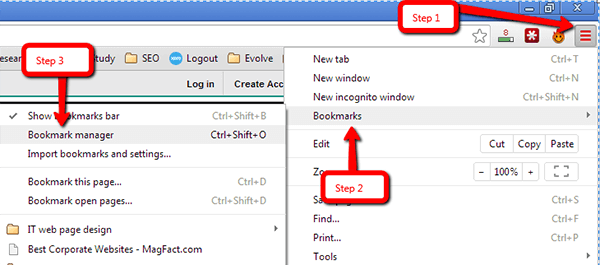 Esporta e importa i segnalibri di Chrome
Esporta e importa i segnalibri di Chrome
I segnalibri sono abbastanza utili, può salvare pagine di articoli che stavi leggendo e non hai avuto il tempo di finire. Potrebbe salvare i tuoi collegamenti video preferiti e consentirti di guardarlo in seguito quando torni a casa. Inoltre, potrebbe aiutarti a tornare a un blog che hai salvato fino a quando non eri di umore migliore. In entrambi i casi, questi segnalibri sono strumenti straordinari che possono aiutarti a raggiungere il punto desiderato utilizzando pochi tocchi sullo schermo.
Parte 1: esporta i segnalibri di ChromeParte 2: importa il file HTML dei segnalibri di Chrome in SafariParte 3: sincronizza i segnalibri di Chrome tra i dispositivi iOSParte 4: Come abilitare la sincronizzazione in ChromeGuida video: come recuperare i segnalibri di Chrome eliminati da FoneDog
Ovviamente, dover usare i tuoi segnalibri su un altro browser è qualcosa di abbastanza normale e i produttori di Chrome si sono già preparati per questa probabilità. Tutto quello che devi fare è seguire questi passaggi successivi:
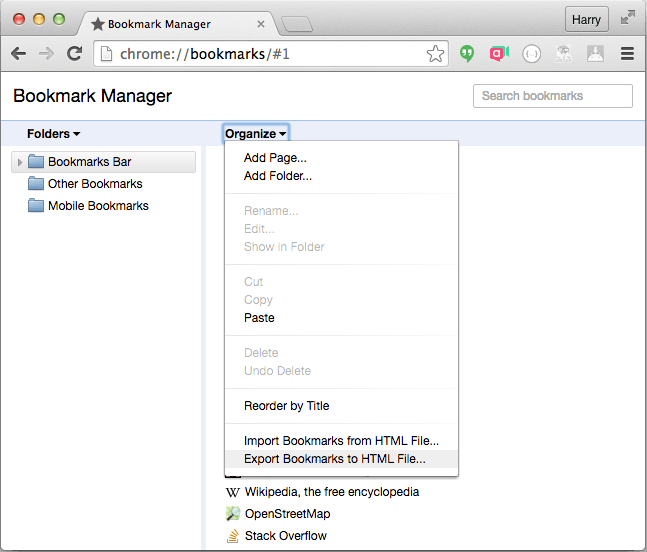 Esporta segnalibri in file HTML da Google Chrome
Esporta segnalibri in file HTML da Google Chrome
Un esempio lampante di come poter utilizzare i file esportati su un browser più recente è un bel po ', ma per ora, proviamo a fare un esempio usando Safari poiché si tratta di un browser che viene normalmente utilizzato quando si utilizza un prodotto Apple che potrebbe essere un po 'diverso per molti utenti. È un processo abbastanza semplice che puoi facilmente fare finché segui questi passaggi:
Questo è solo un esempio di come è possibile ottenere i segnalibri salvati in un browser più recente.
Naturalmente, il secondo passaggio è applicabile solo agli utenti di Safari, ma è bene sapere che è probabile che altri browser siano uguali.
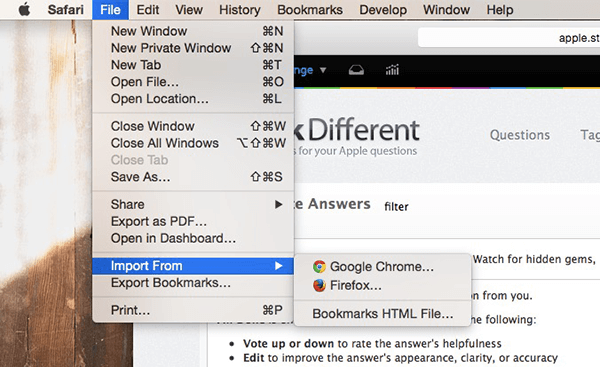 Importa il file HTML dei segnalibri di Chrome nel browser Safari
Importa il file HTML dei segnalibri di Chrome nel browser Safari
È facile sincronizzare i segnalibri importati da Google Chrome su Safari in OS X una volta sincronizzati con i dispositivi iOS. Ecco due soluzioni per il trasferimento di segnalibri da Mac a iPad / iPhone:
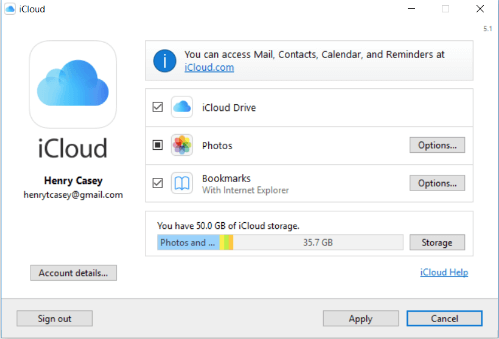
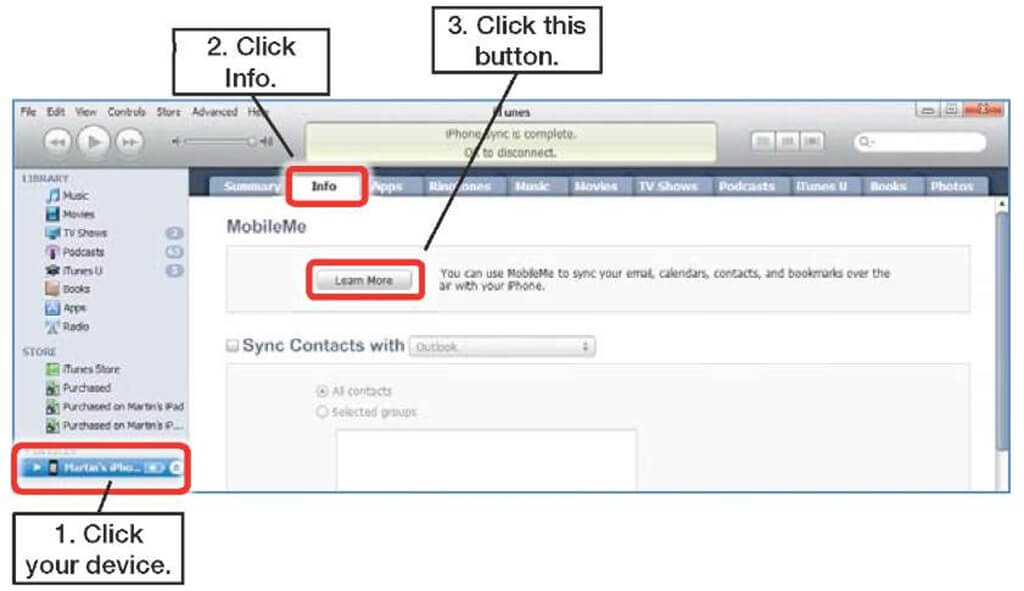
Ovviamente, l'opzione di sincronizzazione in Google Chrome è ancora una scelta conveniente. Temi, password, impostazioni di Chrome, cronologia di navigazione e altro ancora vengono visualizzati con i segnalibri di altri dispositivi con lo stesso account Google. Per abilitare Chrome Sync, accedi al tuo account Google nel browser Chrome.
Caricherà automaticamente le impostazioni del tuo profilo del browser Chrome su Google Cloud Server. Naturalmente, puoi anche impedire a Chrome di sincronizzare i contenuti indesiderati su tutti i dispositivi. Vai su Impostazioni e fai clic su Impostazioni di sincronizzazione avanzate. Nella finestra successiva, fai clic sul menu a discesa Sincronizza tutti i contenuti, quindi fai clic per selezionare ciò che desideri sincronizzare. Ora puoi annullare le categorie con cui non desideri sincronizzare Chrome.
Suggerimenti: se hai cancellato o perso segnalibri sul tuo iPhone o iPad per sbaglio, puoi utilizzare FoneDog iOS Data Recovery per ripristinare iPhone Safari senza backup.
Scrivi un Commento
Commento
iOS Data Recovery
Ci sono tre modi per recuperare i dati cancellati da un iPhone o iPad.
Scarica Gratis Scarica GratisArticoli Popolari
/
INTERESSANTENOIOSO
/
SEMPLICEDIFFICILE
Grazie! Ecco le tue scelte:
Excellent
Rating: 4.6 / 5 (Basato su 62 rating)